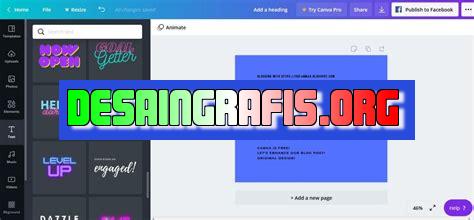
Cara download hasil edit di Canva cukup mudah, tinggal klik tombol unduh dan pilih format file yang diinginkan. Nikmati hasil kreatifitasmu!
Bagi para pengguna Canva, tentunya sudah tidak asing lagi dengan fitur edit gambar yang tersedia di dalamnya. Namun, setelah melakukan proses editing, tahukah Anda bagaimana cara untuk mendownload hasil edit tersebut? Jangan khawatir, karena di artikel ini kami akan memberikan tips cara download hasil edit di Canva dengan mudah dan cepat.
Pertama-tama, setelah selesai melakukan proses editing, klik tombol Download yang terletak di pojok kanan atas halaman. Kemudian, pilih jenis file yang ingin didownload, apakah dalam bentuk JPG, PNG, atau PDF. Setelah itu, klik tombol Download lagi dan tunggu hingga proses download selesai.
Namun, jika Anda ingin mengunduh hasil editing dalam jumlah yang banyak, ada cara yang lebih efektif yaitu menggunakan fitur Batch Download. Caranya cukup mudah, Anda hanya perlu memilih semua desain yang ingin didownload, kemudian klik tombol Download dan pilih jenis file yang diinginkan. Dalam hitungan detik, semua file akan terdownload secara otomatis.
Dengan cara-cara yang mudah dan cepat ini, Anda bisa dengan leluasa mendownload hasil edit di Canva tanpa perlu bingung lagi. Selamat mencoba!
Cara Download Hasil Edit di Canva
Canva adalah salah satu platform desain grafis yang populer digunakan oleh banyak orang, baik untuk keperluan pribadi maupun bisnis. Dengan Canva, Anda dapat membuat berbagai macam desain mulai dari poster, kartu ucapan, hingga presentasi dengan mudah dan cepat.
Mengedit Desain di Canva
Seperti yang diketahui, Canva menyediakan berbagai macam template yang bisa Anda gunakan sebagai dasar dalam membuat desain. Setelah memilih template yang sesuai dengan kebutuhan, Anda dapat mengeditnya sesuai dengan selera dan keinginan Anda.
Menyimpan Desain di Canva
Setelah selesai mengedit desain di Canva, ada beberapa cara untuk menyimpannya. Pertama, Anda dapat menyimpannya secara online dengan menekan tombol Save di kanan atas layar. Dengan cara ini, desain akan tersimpan di akun Canva Anda dan dapat diakses kapan saja.
Mengunduh Desain di Canva
Jika ingin mengunduh desain yang telah diedit di Canva, Anda dapat menggunakan opsi Download. Caranya cukup mudah, yaitu dengan menekan tombol Download yang terletak di kanan atas layar.
Pilih Format File yang Diinginkan
Setelah menekan tombol Download, Anda akan diberikan beberapa opsi format file yang dapat dipilih, seperti JPG, PNG, PDF, dan lain-lain. Pilih format file yang sesuai dengan kebutuhan Anda.
Pilih Ukuran dan Kualitas File
Selain memilih format file, Anda juga dapat memilih ukuran dan kualitas file yang diinginkan. Semakin besar ukuran dan kualitas file, maka semakin baik pula kualitas gambar yang dihasilkan.
Proses Download
Setelah memilih format, ukuran, dan kualitas file yang diinginkan, tekan tombol Download lagi untuk memulai proses download. Tunggu beberapa saat hingga proses download selesai.
Simpan File Hasil Download di Komputer atau Gadget
Setelah proses download selesai, Anda dapat menyimpan file hasil download di komputer atau gadget Anda. File tersebut siap digunakan untuk keperluan apa pun sesuai dengan keinginan Anda.
Menggunakan Fitur Premium Canva
Bagi Anda yang memiliki akun premium di Canva, terdapat opsi untuk mengunduh desain dengan latar belakang transparan atau tanpa watermark. Dengan fitur ini, desain yang dihasilkan akan terlihat lebih profesional dan elegan.
Kesimpulan
Dengan Canva, membuat desain grafis menjadi lebih mudah dan cepat. Setelah selesai mengedit desain, Anda dapat menyimpannya secara online di akun Canva atau mengunduhnya dalam berbagai format file yang disediakan. Dengan cara-cara tersebut, Anda dapat menggunakan desain tersebut untuk keperluan apa pun sesuai dengan keinginan Anda.
Cara Download Hasil Edit di CanvaSebagai seorang desainer atau pengguna Canva, pasti sudah tidak asing lagi dengan fitur download yang ada pada platform tersebut. Namun, bagaimana cara download hasil edit di Canva? Berikut adalah beberapa langkah mudah yang dapat diikuti untuk mendownload hasil desain di Canva.
Langkah 1: Memilih File untuk di-Download
Setelah selesai melakukan desain di Canva, langkah pertama yang harus dilakukan adalah memilih file yang ingin di-download. Hal ini dapat dilakukan dengan mengklik tombol “Download” pada bagian kanan atas tampilan Canva.
Langkah 2: Mengakses Opsi Download pada Canva
Setelah memilih file yang ingin didownload, langkah selanjutnya adalah mengakses opsi download yang tersedia pada Canva. Pilihlah opsi “Download” dan tunggu hingga muncul pilihan jenis file yang akan diunduh.
Langkah 3: Memilih Jenis File yang Ingin di-Download
Setelah mengakses opsi download, langkah selanjutnya adalah memilih jenis file yang ingin didownload. Terdapat beberapa jenis file yang dapat dipilih, antara lain JPEG, PNG, PDF standar, dan PDF cetak.
Langkah 4: Menentukan Dimensi dan Kualitas Gambar
Setelah memilih jenis file yang ingin didownload, langkah berikutnya adalah menentukan dimensi dan kualitas gambar. Canva menyediakan beberapa pilihan dimensi dan kualitas gambar yang bisa disesuaikan dengan kebutuhan.
Langkah 5: Menentukan Jenis File yang Ingin di-Download
Setelah menentukan dimensi dan kualitas gambar, langkah selanjutnya adalah menentukan jenis file yang ingin didownload. Canva menyediakan berbagai macam format file yang dapat dipilih, seperti JPEG, PNG, PDF, dan SVG.
Langkah 6: Menentukan Format File yang Ingin di-Download
Setelah menentukan jenis file yang ingin didownload, langkah selanjutnya adalah menentukan format file yang ingin didownload. Canva menyediakan beberapa pilihan format file, seperti landscape, portrait, dan square.
Langkah 7: Menentukan Nama File yang Diunduh
Setelah menentukan format file, langkah selanjutnya adalah menentukan nama file yang akan diunduh. Pastikan untuk memberikan nama file yang mudah dikenali dan sesuai dengan isi dari desain yang telah dibuat.
Langkah 8: Menentukan Folder Penyimpanan File yang Diunduh
Setelah menentukan nama file, langkah selanjutnya adalah menentukan folder penyimpanan file yang akan diunduh. Pilihlah folder yang sesuai dengan isi dari desain yang telah dibuat agar memudahkan dalam mencari file tersebut di kemudian hari.
Langkah 9: Memastikan Semua Opsi Download Sudah Sesuai
Sebelum mengklik tombol download, pastikan semua opsi download sudah sesuai dengan kebutuhan. Periksa kembali jenis file, dimensi dan kualitas gambar, jenis dan format file, serta nama dan folder penyimpanan file yang telah ditentukan sebelumnya.
Langkah 10: Proses Download dan Periksa Hasilnya
Setelah memastikan semua opsi download sudah sesuai, langkah terakhir adalah mengklik tombol download dan menunggu proses download selesai. Setelah selesai, periksa hasil download untuk memastikan file tersebut sudah sesuai dengan kebutuhan. Jika tidak, lakukan langkah-langkah di atas kembali hingga mendapatkan file yang diinginkan.Dengan mengikuti langkah-langkah di atas, download hasil edit di Canva dapat dilakukan dengan mudah dan sesuai dengan kebutuhan. Pastikan untuk selalu memperhatikan setiap opsi download agar file yang didownload sesuai dengan yang diinginkan.
Sebagai jurnalis, salah satu kegiatan yang sering dilakukan adalah mengedit gambar untuk mempercantik tampilan artikel atau laporan yang dibuat. Salah satu aplikasi online yang cukup populer digunakan untuk melakukan editing gambar adalah Canva.
Namun, banyak pengguna Canva yang masih bingung tentang cara mengunduh hasil editannya. Berikut adalah beberapa cara download hasil edit di Canva:
- Masuk ke halaman desain yang ingin diunduh
- Klik tombol Unduh di sudut kanan atas layar
- Pilih format file yang diinginkan (JPG, PNG, PDF)
- Klik Unduh
Meskipun Canva merupakan aplikasi yang mudah digunakan dan memiliki banyak fitur menarik, namun ada beberapa kekurangan dalam cara download hasil edit di Canva, di antaranya:
- Tidak semua fitur tersedia secara gratis
- Hasil unduhan terkadang kurang berkualitas
- Proses unduhan kadang-kadang memakan waktu yang lama
Secara keseluruhan, Canva dapat menjadi pilihan yang baik untuk melakukan editing gambar secara online. Namun, sebaiknya pengguna harus mempertimbangkan kelebihan dan kekurangan dari cara download hasil edit di Canva sebelum memutuskan untuk menggunakannya secara terus-menerus.
Bagi para pengguna Canva, sudah pasti mereka akan sering mengalami kebingungan ketika ingin mendownload hasil edit tanpa judul. Namun, jangan khawatir! Ada cara yang mudah untuk mengatasi hal tersebut.
Pertama-tama, setelah selesai melakukan editing pada desain Canva, langkah selanjutnya adalah klik tombol Download yang terletak di pojok kanan atas layar. Setelah itu, pilih opsi PDF: Print dan klik Download. Kemudian, file hasil download tersebut dapat diubah namanya menjadi sesuai dengan keinginan kita.
Untuk memudahkan proses download, pastikan juga bahwa kita telah mengatur opsi download pada browser yang digunakan. Opsi download sebaiknya diatur agar folder tempat menyimpan file hasil download mudah diakses. Dengan begitu, kita tidak perlu lagi menghabiskan waktu yang lama untuk mencari file yang telah didownload.
Jadi, itulah cara download hasil edit di Canva tanpa judul. Sangat mudah bukan? Selamat mencoba dan semoga bermanfaat!
Video cara download hasil edit di canva
Sebagai seorang jurnalis, saya sering menerima pertanyaan dari pembaca mengenai cara download hasil edit di Canva. Berikut adalah beberapa pertanyaan yang sering dilontarkan oleh pembaca:
- Bagaimana cara download desain yang sudah saya buat di Canva?
- Apakah saya harus membayar untuk mendownload desain di Canva?
- Dalam format apa saya bisa mendownload desain di Canva?
Berikut adalah jawaban dari setiap pertanyaan tersebut:
- Untuk mendownload desain yang sudah Anda buat di Canva, ikuti langkah-langkah berikut:
- Buka desain yang ingin Anda download.
- Klik tombol Download yang terletak di bagian kanan atas layar.
- Pilih format yang Anda inginkan (PNG, JPG, atau PDF).
- Klik tombol Download lagi, dan desain akan otomatis terdownload ke komputer Anda.
- Tidak semua desain di Canva memerlukan pembayaran. Desain-desain yang disediakan oleh Canva secara gratis dapat diunduh tanpa biaya apapun. Namun, jika Anda ingin menggunakan desain premium di Canva, maka Anda perlu membayar untuk mendownloadnya.
- Anda dapat mendownload desain di Canva dalam format PNG, JPG, atau PDF. Pilihlah format yang paling sesuai dengan kebutuhan Anda.
 Desain Grafis Indonesia Kumpulan Berita dan Informasi dari berbagai sumber yang terpercaya
Desain Grafis Indonesia Kumpulan Berita dan Informasi dari berbagai sumber yang terpercaya


